上一篇
电脑故障🔍自动关机排查与修复全攻略—技术编辑手把手教你解决
- 问答
- 2025-08-22 07:46:49
- 13
核心关键词:电脑自动关机、排查、修复、蓝屏、过热、电源、驱动
原因排查篇:为什么会自动关机?🤔
-
过热保护(最常见!)🔥

- CPU/GPU温度过高、散热风扇故障、灰尘堆积、硅脂老化。
- 症状: 电脑在运行大型游戏或软件时规律性关机,机箱烫手。
-
电源问题⚡
- 电源供电不足、电源老化、市电电压不稳。
- 症状: 高负载时突然断电,伴有轻微爆鸣声,或连接多个设备后不稳定。
-
硬件故障/接触不良🖥️
- 内存条松动、主板电容鼓包、显卡问题。
- 症状: 关机毫无规律,可能伴随蓝屏、死机或无法开机。
-
系统与驱动问题🐞
- 系统文件损坏、驱动程序冲突、病毒木马。
- 症状: 在执行特定操作(如打开某个软件)时关机,或更新后出现问题。
-
其他原因🔋
BIOS设置异常、主板电池没电、机箱开机键短路。

手把手修复篇:从易到难逐步解决!🛠️
第一步:基础检查(小白必做)✅
-
清洁与散热:
- 关机断电,打开机箱侧板,用毛刷和吹风机(冷风档)清理CPU散热器、显卡、电源风扇上的灰尘。
- 用手拨动风扇,检查转动是否顺畅,有无异响。
- 轻按内存条和显卡,确保插紧。
-
环境与连接:
- 检查电源线是否插牢,尝试更换墙插或插座。
- 确保电脑周围通风良好,无杂物堵塞散热孔。
第二步:软件与系统排查💻
- 检查病毒与恶意软件: 运行杀毒软件进行全盘扫描。
- 查看系统日志:
- 右键点击“此电脑”->“管理”->“事件查看器”->“Windows日志”->“系统”。
- 查找自动关机时间点附近的错误或警告记录,这是关键线索!
- 更新或回滚驱动:
- 特别是显卡和主板芯片组驱动,建议从官网下载最新版本安装。
- 如果问题是近期更新后出现的,可在“设备管理器”中回滚到旧版驱动。
- 系统还原: 如果之前创建过还原点,可以尝试还原到出问题前的状态。
第三步:深入硬件诊断🔧
-
监控温度:
- 下载工具(如AIDA64、HWMonitor)监控CPU和GPU待机及满载温度。
- 安全范围: 待机<50℃,满载<85℃(笔记本可适当放宽至95℃),若超标,需清理散热器或更换硅脂。
-
测试电源:
- 这是难点,可尝试最小系统法:只保留主板、CPU、一条内存、显卡(如有核显则拔掉独显)启动,看是否还关机,如果问题消失,则可能是其他硬件(如硬盘、外设)或电源带载能力不足。
-
内存诊断:
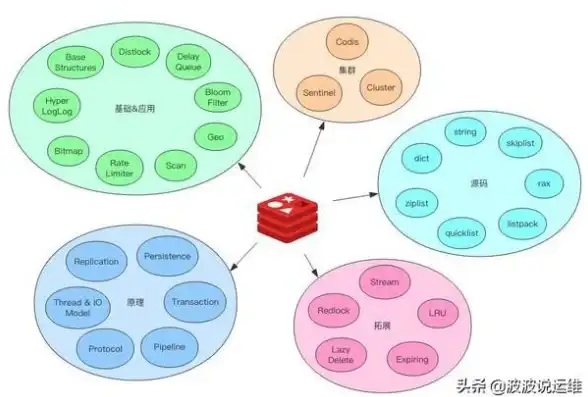
使用Windows自带的“Windows内存诊断”工具进行扫描,检测是否有错误。
第四步:终极方案⚒️
- 重置BIOS/UEFI设置:
开机按特定键(Del/F2/F12等)进入BIOS,选择“Load Optimized Defaults”(载入优化默认值)并保存退出。
- 重新安装系统:
备份数据后,重装系统可以排除所有软件层面的疑难杂症,如果重装后问题依旧,100%是硬件问题。
- 送修专业机构:
如果以上所有方法都无法解决,很可能是主板、电源等硬件发生物理损坏,建议送修并由专业人士检测替换。
总结与提醒🚨
- 排查顺序: 先软件后硬件,先清洁后维修。
- 安全第一: 任何硬件操作前,务必完全断电并拔掉电源线!
- 保留线索: 牢记系统日志和温度监控是诊断问题的两大神器。
希望这份攻略能帮你快速定位并解决问题!祝你成功!🎉
信息来源参考日期:【2025-08】
本文由 乐淑贤 于2025-08-22发表在【云服务器提供商】,文中图片由(乐淑贤)上传,本平台仅提供信息存储服务;作者观点、意见不代表本站立场,如有侵权,请联系我们删除;若有图片侵权,请您准备原始证明材料和公证书后联系我方删除!
本文链接:https://vds.7tqx.com/wenda/692800.html

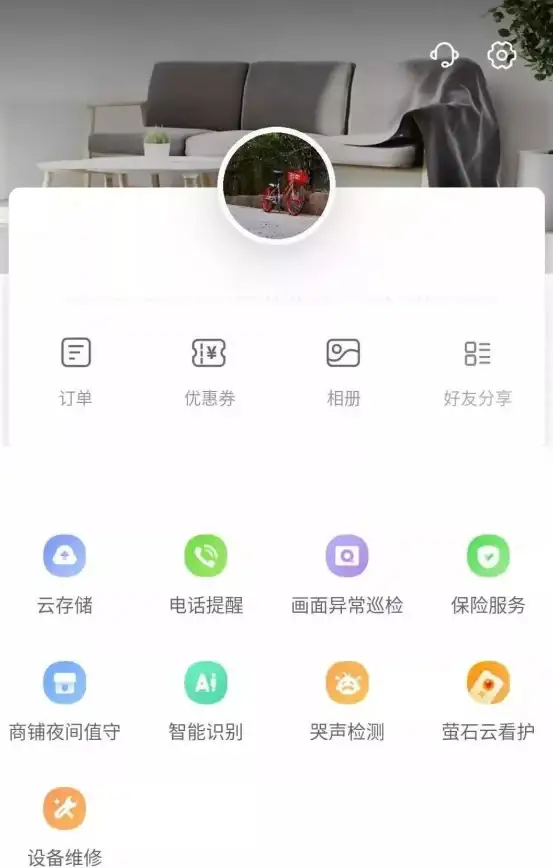



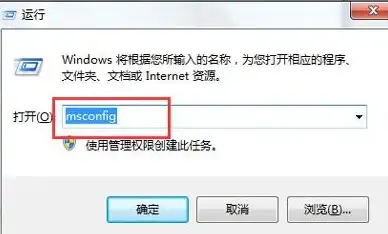

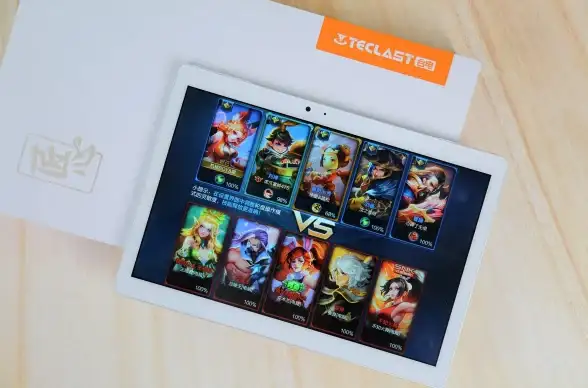

发表评论